O tej infekcji
Brocoiner jest górnikiem kryptowaluta, które mogą wystąpić na wątpliwe lub zainfekowanych stron. Po wprowadzeniu takiej strony, JavaScript ładuje i uruchamia wyszukiwanie dla Monero przy użyciu zasobów komputera. Wykrywany jest jako Trojan: HTML / Brocoiner przez wiele anty malware programy, więc jeśli masz zainstalowany, gdy podajesz witryny zawierającej ten kod, użytkownik będzie informowany.
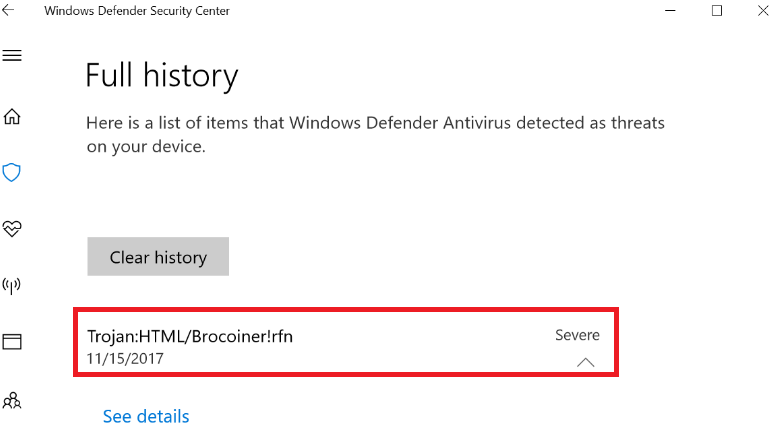
To nie jest rzeczywiście obecny na komputerze i będzie działać tylko podczas odwiedzania witryny, więc nie trzeba będzie usunąć Brocoiner. Crypto górników w przeglądarce są coraz bardziej powszechne, bo to świetny sposób dla ludzi, aby zarabiać pieniądze. Jednak w wielu przypadkach, użytkownicy nie są informowani o ich komputery pomoc ktoś zarabiać pieniądze, więc raczej praktyka jest mile widziana. Cyberzłodziei, zwłaszcza jak zarabiać w ten sposób. Podczas odwiedzania witryny sieci Web, który ładuje górnik, doświadczysz zauważalnego spowolnienia w komputerze. Jest to spowodowane Górnik przy użyciu zasobów komputerów do kopalni. Anti-malware wykrywa ten kod i sugerują, aby go usunąć, ale po wykonaniu, ostrzeżenie może ponownie wyświetlone, jeśli będziesz kontynuować przeglądanie strony.
Co to robi?
Sporo kryptowaluta górnicy rzeczywiście zainfekować komputer i kopalni bez zgody. Są one obecne na komputerze, tak więc trzeba pozbyć się ich. Jednak w przeglądarce górników, takich jak ten, faktycznie nie zainfekować urządzenie. Są one jedynie kody JavaScript, które są podawane na stronach internetowych. Wchodząc na witrynę, Górnik rozpoczyna się przy użyciu zasobów komputera do kopalni. Po opuszczeniu strony, wyszukiwanie zostanie zatrzymane. Kryptowaluta górnicy mogą być napotkane na nielegalne przesyłanie strumieniowe, dorosłych i wątpliwe sklepów internetowych. Jednak Polecane strony może być zagrożona gościć kod.
Wchodząc na witrynę hostingu z Górnikiem, możesz nie zauważyć od razu. Jednak po jakimś czasie, zdasz sobie sprawę, że komputer działa znacznie wolniej. Programy ładują się znacznie wolniej, Twój Internet będzie laggy i przeglądarki może rozpocząć się zawiesza. Jeśli używasz laptopa, to może rozpocząć nagrzewanie. Jeśli możesz sprawdzić w Menedżerze zadań, widać proces przy użyciu więcej niż 70% procesora, który jest dlaczego komputer działa wolno. Nie tylko ucierpi wydajność Twojego systemu, procesora nie jest przeznaczony do uruchamiania w wysokich temperaturach przez długi okres czasu. Rozszerzone wyszukiwanie może prowadzić do krótsza żywotność CPU. Tak szybko, jak można zauważyć dziwne działania, upewnij się zamknąć w witrynie. Ktoś jest wydobycie kryptowaluta przy użyciu komputera, a otrzymasz nic dla niego.
Usuwanie Brocoiner
Istnieje potrzeba aby usunąć Brocoiner, gdyż nie jest faktycznie na twoim komputerze. Jeśli anti-malware wykrywa go, pozostawić do odinstalować Brocoiner i nie odwiedzają witryny, który załadowany kod w pierwszej kolejności. Jeśli to zrobisz, program bezpieczeństwa będą nadal wykrywa kod w kółko.
Offers
Pobierz narzędzie do usuwaniato scan for BrocoinerUse our recommended removal tool to scan for Brocoiner. Trial version of provides detection of computer threats like Brocoiner and assists in its removal for FREE. You can delete detected registry entries, files and processes yourself or purchase a full version.
More information about SpyWarrior and Uninstall Instructions. Please review SpyWarrior EULA and Privacy Policy. SpyWarrior scanner is free. If it detects a malware, purchase its full version to remove it.

WiperSoft zapoznać się ze szczegółami WiperSoft jest narzędziem zabezpieczeń, które zapewnia ochronę w czasie rzeczywistym przed potencjalnymi zagrożeniami. W dzisiejszych czasach wielu uży ...
Pobierz|Więcej


Jest MacKeeper wirus?MacKeeper nie jest wirusem, ani nie jest to oszustwo. Chociaż istnieją różne opinie na temat programu w Internecie, mnóstwo ludzi, którzy tak bardzo nienawidzą program nigd ...
Pobierz|Więcej


Choć twórcy MalwareBytes anty malware nie było w tym biznesie przez długi czas, oni się za to z ich entuzjastyczne podejście. Statystyka z takich witryn jak CNET pokazuje, że to narzędzie bezp ...
Pobierz|Więcej
Quick Menu
krok 1. Usunąć Brocoiner w trybie awaryjnym z obsługą sieci.
Usunąć Brocoiner z Windows 7/Windows Vista/Windows XP
- Kliknij przycisk Start i wybierz polecenie Zamknij.
- Wybierz opcję Uruchom ponownie, a następnie kliknij przycisk OK.


- Uruchomić, naciskając klawisz F8, gdy Twój komputer rozpoczyna ładowanie.
- W obszarze Zaawansowane opcje rozruchu wybierz polecenie Tryb awaryjny z obsługą sieci.


- Otwórz przeglądarkę i pobrać narzędzia anty malware.
- Użyj narzędzia usunąć Brocoiner
Usunąć Brocoiner z Windows 8 i Windows 10
- Na ekranie logowania systemu Windows naciśnij przycisk zasilania.
- Naciśnij i przytrzymaj klawisz Shift i wybierz opcję Uruchom ponownie.


- Przejdź do Troubleshoot → Advanced options → Start Settings.
- Wybierz Włącz tryb awaryjny lub tryb awaryjny z obsługą sieci w obszarze Ustawienia uruchamiania.


- Kliknij przycisk Uruchom ponownie.
- Otwórz przeglądarkę sieci web i pobrać usuwania złośliwego oprogramowania.
- Korzystanie z oprogramowania, aby usunąć Brocoiner
krok 2. Przywracanie plików za pomocą narzędzia Przywracanie systemu
Usunąć Brocoiner z Windows 7/Windows Vista/Windows XP
- Kliknij przycisk Start i wybierz polecenie Shutdown.
- Wybierz Uruchom ponownie i OK


- Kiedy Twój komputer zaczyna się ładowanie, naciskaj klawisz F8, aby otworzyć Zaawansowane opcje rozruchu
- Wybierz polecenie wiersza polecenia z listy.


- Wpisz cd restore i naciśnij Enter.


- Wpisz rstrui.exe, a następnie naciśnij klawisz Enter.


- W nowym oknie kliknij Dalej i wybierz punkt przywracania przed zakażeniem.


- Ponownie kliknij przycisk Dalej, a następnie kliknij przycisk tak, aby rozpocząć proces przywracania systemu.


Usunąć Brocoiner z Windows 8 i Windows 10
- Kliknij przycisk zasilania na ekranie logowania systemu Windows.
- Naciśnij i przytrzymaj klawisz Shift i kliknij przycisk Uruchom ponownie.


- Wybierz Rozwiązywanie problemów i przejdź do zaawansowane opcje.
- Wybierz wiersz polecenia i kliknij przycisk Uruchom ponownie.


- W wierszu polecenia wejście cd restore i naciśnij Enter.


- Wpisz rstrui.exe i ponownie naciśnij Enter.


- Kliknij przycisk Dalej w oknie Przywracanie systemu.


- Wybierz punkt przywracania przed zakażeniem.


- Kliknij przycisk Dalej, a następnie kliknij przycisk tak, aby przywrócić system.


